Как да видите регистрацията на събития в Windows 10
"Преглед на събития" е един от многото стандартни инструменти на Windows, който предоставя възможност за преглед на всички събития, които се случват в средата на операционната система. Те включват всякакви проблеми, грешки, повреди и съобщения, свързани както директно с операционната система и нейните компоненти, така и с приложения на трети страни. Как в десетата версия на Windows да се отвори дневникът на събитията с цел по-нататъшното му използване за изучаване и отстраняване на евентуални проблеми, ще бъде обсъден в нашата днешна статия.
Съдържанието
Преглеждайте събития в Windows 10
Има няколко опции за отваряне на регистъра на събития с компютър Windows 10 , но като цяло всички те се свеждат до ръчно стартиране на изпълним файл или неговото независимо търсене в средата на операционната система. Ще ви разкажем повече за всяка от тях.
Метод 1: "Контролен панел"
Както подсказва името, панелът е предназначен да контролира операционната система и нейните съставни компоненти, както и бързо да извиква и конфигурира стандартни инструменти и инструменти. Не е изненадващо, че с помощта на този раздел на операционната система можете също да задействате регистъра на събитията.
Вижте също: Как да отворите "Контролен панел" в Windows 10
- По всякакъв удобен начин, отворете "Контролен панел" . Например, натиснете "WIN + R" на клавиатурата, въведете реда на отварящия се прозорец, изпълнете командата "control" без кавички, натиснете "OK" или "ENTER", за да започнете.
- Намерете секцията „Администрация“ и отидете до нея, като щракнете с левия бутон на мишката (LMB) на съответното име. Ако е необходимо, първо променете режима на преглед „Панел“ на „Малки икони“ .
- Намерете приложението с името "Event Viewer" в отворената директория и щракнете двукратно върху него, за да го стартирате.
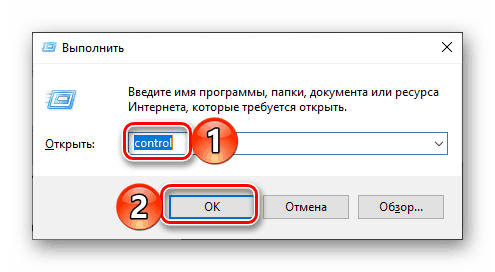
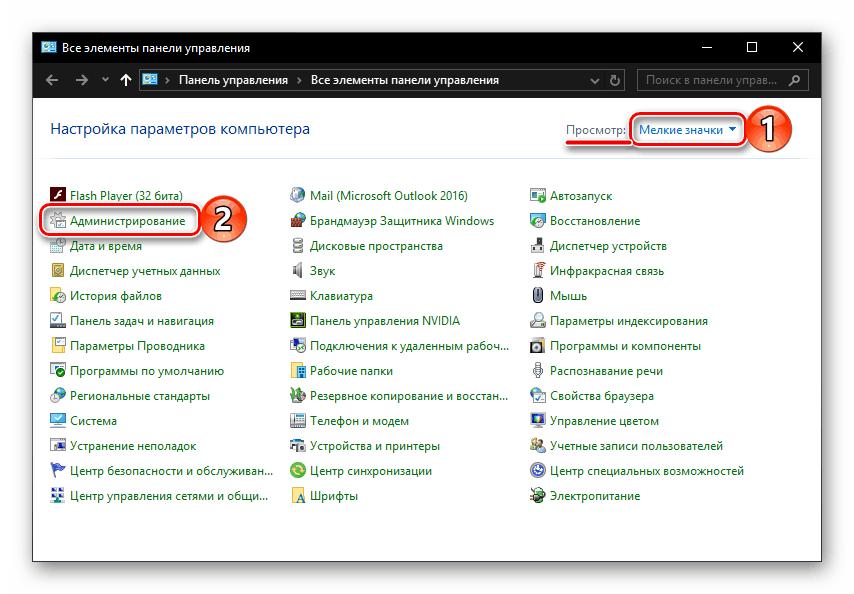

Протоколът за събития на Windows ще бъде отворен, което означава, че можете да продължите да изучавате неговото съдържание и да използвате получената информация, за да елиминирате потенциалните проблеми с операционната система или обичайно проучване на случващото се в неговата среда. 
Метод 2: Стартирайте прозореца
Вече опростена и бърза в неговото изпълнение, стартиращата версия на “Event Viewer” , която описахме по-горе, може да бъде леко съкратена и ускорена, ако желаете.
- Обадете се на прозореца "Run", като натиснете клавишите "WIN + R" на клавиатурата.
- Въведете командата “eventvwr.msc” без кавички и натиснете “ENTER” или “OK” .
- Регистърът на събитията ще бъде отворен незабавно.
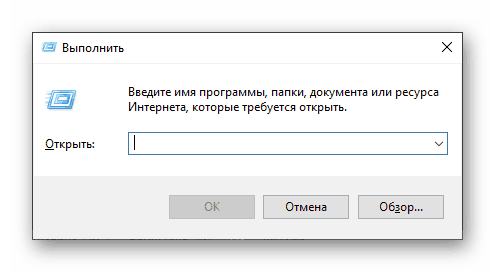


Метод 3: Търсене по система
Функцията за търсене, която в десетата версия на Windows работи особено добре, може да се използва и за извикване на различни системни компоненти, а не само на тях. За да разрешите текущия си проблем, трябва да направите следното:
- Кликнете върху иконата за търсене в лентата на задачите с левия бутон на мишката или използвайте клавишите „WIN + S“ .
- Започнете да въвеждате заявката за „Преглед на събития“ в полето за търсене и когато видите съответното приложение в списъка с резултати, кликнете върху него, за да започнете.
- Това ще отвори дневника на събитията в Windows.

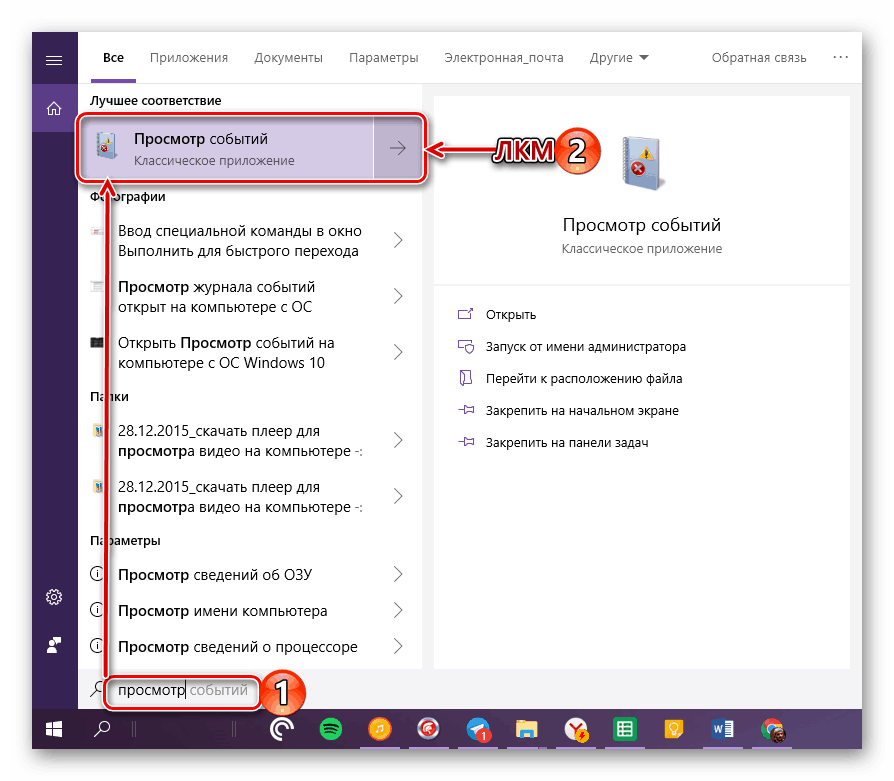

Вижте също: Как да направите лентата на задачите в Windows 10 прозрачна
Създаване на пряк път за бързо стартиране
Ако планирате често или поне от време на време достъп до "Event Viewer" , препоръчваме да създадете своя пряк път на работния плот - това ще помогне значително да се ускори стартирането на необходимия компонент на OS.
- Повторете стъпки 1-2, описани в "Метод 1" на тази статия.
- След като се намери в списъка със стандартни приложения "Event Viewer" , кликнете върху него с десния бутон на мишката (RMB). В контекстното меню изберете елементите “Изпрати” - “Работен плот (създайте пряк път)” .
- Веднага след като изпълните тези прости стъпки, на работния плот на Windows 10 ще се появи пряк път с име „Event Viewer“ , който можете да използвате, за да отворите съответния раздел на операционната система.


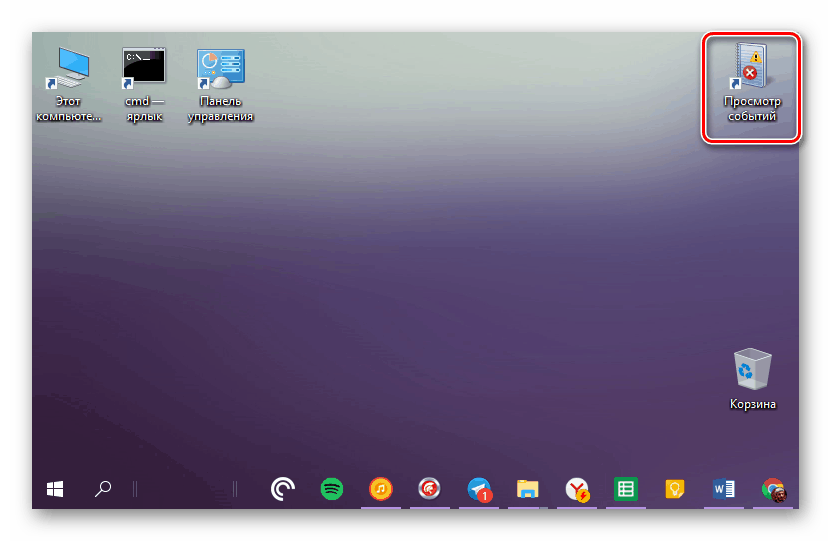
Вижте също: Как да създадете пряк път "My Computer" на работния плот на Windows 10
заключение
От тази малка статия научихте как можете да прегледате регистъра на събития на компютър с Windows 10. Това може да бъде направено с помощта на един от трите метода, които сме взели предвид, но ако трябва да се свържете с този раздел на операционната система доста често, препоръчваме да създадете пряк път на работния плот, за да го стартирате бързо. Надяваме се, че този материал е полезен за вас.